В этом руководстве мы покажем вам, как скрыть стрелку вниз Gboard на вашем устройстве Android без рута. Что касается клавиатуры, то предложение от Google обычно является предпочтительным выбором для многих пользователей. Более того, на большинстве устройств OEM-производители поставляют его в качестве приложения для клавиатуры по умолчанию, и оно входит в число очень немногих предустановленных приложений, которые обычно не считаются вредоносными программами.
Однако, несмотря на все преимущества, которые он может предложить, в отделе UI/UX есть один существенный недостаток — стрелка вниз, которая присутствует внизу. Это не только увеличивает высоту клавиатуры, но и приводит к добавлению дополнительного пустого слоя внизу. Причина его добавления заключается в том, чтобы скрыть приложение клавиатуры, однако мы могли бы легко сделать это, выполнив жест назад или с помощью клавиши навигации назад.
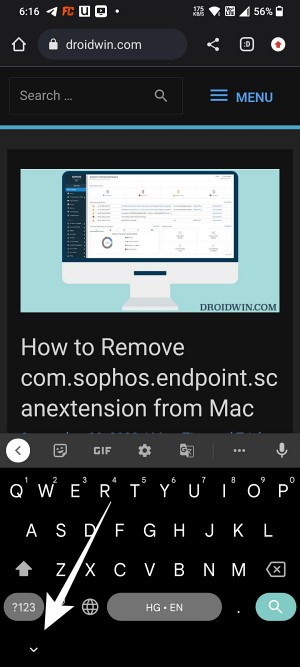
В общем, нет особого смысла иметь эту опцию, плюс тот факт, что нет собственного способа отключить ее, только усугубляет ситуацию. С учетом сказанного существует отличный обходной путь, который поможет вам скрыть стрелку вниз Gboard на вашем устройстве Android. И самое приятное то, что он даже не требует рута. Итак, без лишних слов, давайте проверим этот твик.
Программы для Windows, мобильные приложения, игры – ВСЁ БЕСПЛАТНО, в нашем закрытом телеграмм канале – Подписывайтесь:)
Как скрыть стрелку вниз Gboard на Android без рута

- Для начала перейдите в меню «Настройки» на вашем устройстве.
- Затем перейдите в «Системные настройки» > «Клавиатура и метод ввода».
- После этого выберите «Расположение клавиатуры» и выберите «Скрыть». Вот и все.

Это были шаги, чтобы скрыть стрелку вниз Gboard на вашем Android-устройстве без рута. Однако, если указанная опция отсутствует на вашем устройстве, попробуйте это руководство, чтобы удалить навигационную табличку снизу, что, в свою очередь, может привести к удалению стрелки вниз Gboard. Итак, на этой ноте мы завершаем это руководство. Если у вас есть какие-либо вопросы относительно вышеупомянутых шагов, сообщите нам об этом в комментариях. Мы вернемся к вам с решением в ближайшее время.

Добавить комментарий
Для отправки комментария вам необходимо авторизоваться.